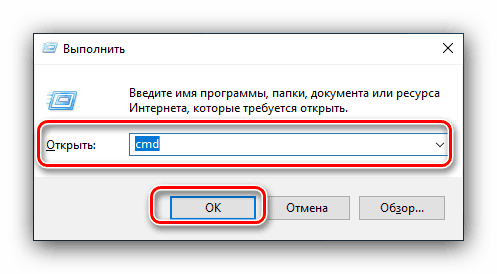خروج از حالت Safe Mode در ویندوز 10
"حالت ایمن" اجازه می دهد تا شما را به حل بسیاری از مشکلات با سیستم عامل، اما قطعا مناسب برای استفاده روزمره به دلیل محدودیت در بار برخی از خدمات و رانندگان. پس از از بین بردن خرابی ها، بهتر است آن را غیرفعال کنید، و امروز ما می خواهیم شما را با نحوه انجام این عملیات در رایانه های ویندوز 10 آشنا کنیم.
ما از حالت Safe Mode خارج میشویم
در ویندوز 10، برخلاف نسخه های قدیمی تر سیستم از مایکروسافت، راه اندازی مجدد رایانه معمولی ممکن است برای خروج از حالت Safe Mode نباشد ، بنابراین شما باید از گزینه های جدی تر استفاده کنید، مثلا Command Prompt یا System Configuration . با اولین بار شروع کنیم.
همچنین ببینید: حالت امن در ویندوز 10
روش 1: کنسول
رابط ورودی فرمان ویندوز در مورد زمانی که راه اندازی حالت Safe Mode به طور پیش فرض اجرا می شود (به طور معمول به دلیل بی دقتی کاربر) کمک می کند. انجام دهید:
- از کلید ترکیبی Win + R برای باز کردن پنجره Run که cmd را وارد کنید و OK را بزنید، استفاده کنید.
![برای خروج از حالت امن در ویندوز 10 با خط فرمان تماس بگیرید]()
همچنین ببینید: "خط فرمان" را با مجوز مدیر در ویندوز 10 باز کنید
- دستور زیر را وارد کنید:
bcdedit /deletevalue {globalsettings} advancedoptionsاپراتورهای این دستور به طور پیش فرض راه اندازی حالت Safe Mode را غیر فعال می کنند. برای تأیید، وارد کنید .
- بستن پنجره دستورالعمل و راه اندازی مجدد کامپیوتر.
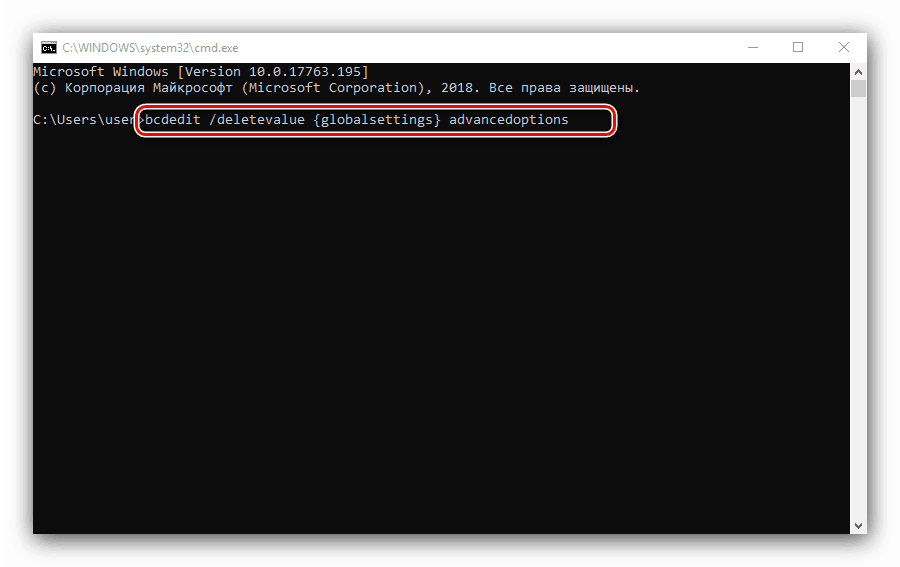
در حال حاضر سیستم باید به طور معمول بوت شود. شما همچنین می توانید از این روش با استفاده از دیسک بوت ویندوز 10 استفاده کنید اگر شما نمی توانید به سیستم اصلی دسترسی داشته باشید: در پنجره نصب در حال حاضر شما یک زبان را انتخاب کرده اید، Shift + F10 را برای «Command Prompt» فشار دهید و اپراتورهای بالا را در آنجا وارد کنید.
روش 2: "تنظیمات سیستم"
یک گزینه جایگزین این است که "حالت Safe Mode" را از طریق جزء "System Configuration" غیرفعال کنید، که مفید است اگر این حالت در یک سیستم در حال اجرا اجرا شود. این روش به شرح زیر است:
- دوباره پنجره Run را با Win + R تماس بگیرید، اما این بار msconfig را تایپ کنید . فراموش نکنید که روی "OK" کلیک کنید.
- اول از همه، در بخش "General"، سوئیچ را به موقعیت "Normal start" تنظیم کنید . برای ذخیره انتخاب، روی دکمه "اعمال" کلیک کنید.
- بعد، به برگه "Download" بروید و به بخش تنظیمات "Download Settings" مراجعه کنید . اگر علامت چک در مقابل "حالت Safe Mode" مورد بررسی قرار گیرد، علامت آن را بردارید. همچنین بهتر است گزینه «این پارامترهای بوت دائمی را بردارید » را علامت بزنید: در غیر این صورت، برای فعال کردن «حالت ایمن» ، مجددا باید مولفه جاری را باز کنید. روی "درخواست" دوباره کلیک کنید، سپس "OK" و راه اندازی مجدد.
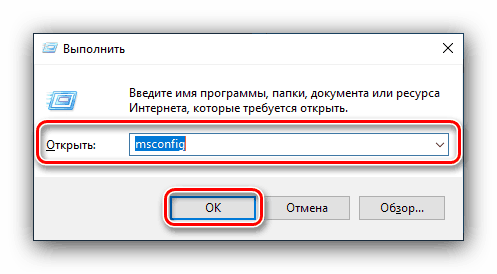
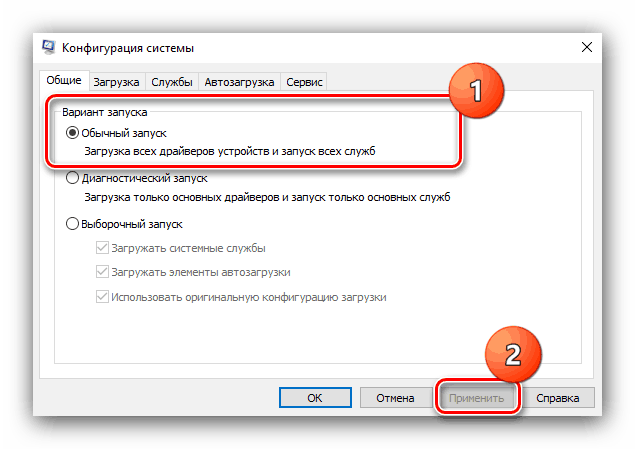
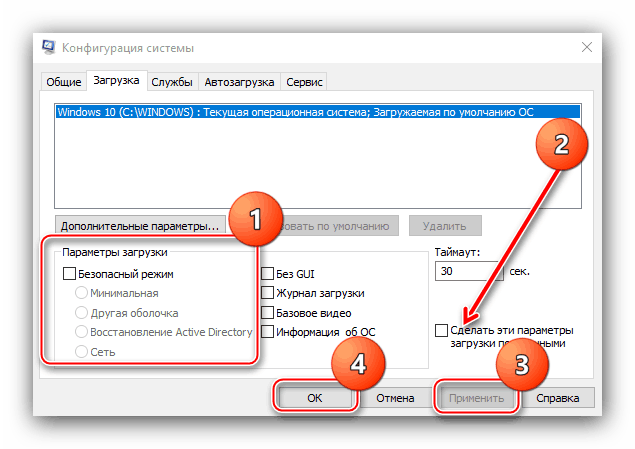
این گزینه قادر به حل یک مشکل در حالت Safe Mode دائمی و یکبار برای همه است.
نتیجه گیری
ما در مورد دو روش خروج از حالت ایمن در ویندوز 10 یاد گرفتیم. همانطور که می بینید، بسیار آسان است که ترک کنید.